Asignación de un programa a un botón del escáner
 Asignación de un programa de proyecto de Epson Creativity Suite a un botón del escáner Asignación de un programa de proyecto de Epson Creativity Suite a un botón del escáner
 Asignación de otro programa de Windows a un botón del escáner Asignación de otro programa de Windows a un botón del escáner
Al pulsar un botón del escáner, se abre un programa previamente seleccionado. En la tabla siguiente figuran los programas predeterminados que abren y las acciones predeterminadas que realizan.
|
Botón
|
Acción predeterminada
|
|
Iniciar 
| Escanea y envía la imagen capturada al programa asignado en un solo paso. |
|
Copiar 
|
Escanea y envía la imagen capturada a la utilidad Epson Copy Utility.
|
|
Escanear a correo 
| Escanea y envía un mensaje de correo electrónico que lleva adjunta la imagen escaneada. |
|
Escanear a PDF 
| Escanea una imagen o varias páginas de un documento y las guarda en el archivo PDF especificado. |
Si desea asignar otro programa a los botones, siga los pasos descritos en estas secciones.
Asignación de un programa de proyecto de Epson Creativity Suite a un botón del escáner
Puede asignar cualquiera de los botones del escáner para abrir uno de los programas de proyectos de Epson Creativity Suite para agilizar aún más el escaneado de sus proyectos.
Si desea asignar un botón del escáner a otro programa de escaneado de Windows, consulte las instrucciones en Asignación de otro programa de Windows a un botón del escáner.
 |
Siga uno de estos pasos:
|
En Windows: Haga doble clic en el icono EPSON File Manager situado en el escritorio. Aparecerá una ventana similar a la mostrada a continuación.
En Mac OS X: Haga doble clic en el icono EPSON File Manager para X situado en el escritorio. Aparecerá una ventana similar a la mostrada a continuación.
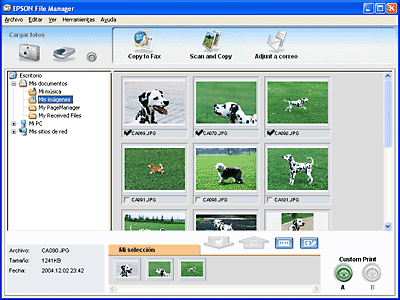
Haga clic en el icono de ajuste  situado debajo de Cargar fotos, en la esquina superior izquierda. Aparecerá esta ventana. situado debajo de Cargar fotos, en la esquina superior izquierda. Aparecerá esta ventana.

 |
Seleccione el programa de proyectos que desee asignar al botón Iniciar  y haga clic en Aceptar. En la siguiente tabla encontrará orientación para seleccionar el programa de proyectos adecuado. Después, vaya al paso 4. y haga clic en Aceptar. En la siguiente tabla encontrará orientación para seleccionar el programa de proyectos adecuado. Después, vaya al paso 4.
|
|
Programa de proyectos
|
Acción que ocurre al pulsar el botón Iniciar 
|
|
Scan and Save (Escan+guardar)
|
Se inicia Epson Scan.
|
|
Scan and Copy (Escanear+copiar)
|
Se inicia Copy Utility.
|
|
Copy to Fax (Copiar a fax)
|
Se inicia Copy Utility.
|
|
Scan to E-mail (Escan. a correo)
|
Epson Scan escanea, automáticamente, y aparece la ventana Enviar vía e-mail.
|
|
Scan to PDF (Escanear a PDF)
| Se inicia Epson Scan. |
|
View (Ver)
|
Se inicia Epson File Manager.
|
 |
Si desea asignar un programa de proyectos a otro botón, haga clic en el botón Ajustes avanzados. Aparecerá esta ventana.
|

Haga clic en la flecha de la lista contigua al nombre del botón y seleccione el programa de proyectos que desee asignar. (Para más detalles, consulte la tabla siguiente.) Haga clic en Aceptar y luego en Cancelar para cerrar la ventana Ajustes botón Iniciar.
 |
Cierre Epson File Manager.
|
A partir de ahora, cuando pulse el botón asignado, se abrirá el programa de proyectos que ha seleccionado.
Asignación de otro programa de Windows a un botón del escáner
Puede asignar los botones del escáner a otro programa de Windows compatible con sucesos de escáner (Photoshop Elements, por ejemplo). Si tiene un programa compatible, aparecerá en la ventana de selección.
Los pasos a seguir dependen de la versión de Windows que tenga. Consulte la sección correspondiente a su versión de Windows.
Asignación de un programa con Windows XP
 |
Haga clic en Inicio > Panel de control > Impresoras y otro hardware o en Inicio > Configuración > Panel de control.
|
 |
Haga doble clic en el icono Escáneres y cámaras.
|
 |
Haga clic, con el botón secundario, en el icono de su escáner y seleccione Propiedades.
|
 |
Haga clic en la ficha Sucesos.
|

 |
En la lista Seleccionar un suceso, elija el botón al que desee asignar un programa.
|
 |
En la lista Iniciar este programa, elija el programa que desee asignar. Sólo figuran en la lista los programas compatibles.
|
 |  |
Nota: |
 |  |
|
Si desea poder elegir entre varios programas cuando pulse el botón seleccionado, haga clic en el botón Preguntar qué programa se desea ejecutar. Si desea que el botón no abra ningún programa, haga clic en el botón No realizar ninguna acción.
|
|
 |
Haga clic en Aplicar y luego en Aceptar.
|
Asignación de un programa con Windows 98SE, Me o 2000
 |
Haga clic en Inicio > Configuración > Panel de control.
|
 |
Haga doble clic en el icono Escáneres y cámaras.
|
 |
Siga uno de estos pasos.
|
En Windows Me:
Haga clic, con el botón secundario, en el icono de su escáner y luego haga clic en Propiedades.
 |
Haga clic en la ficha Sucesos.
|
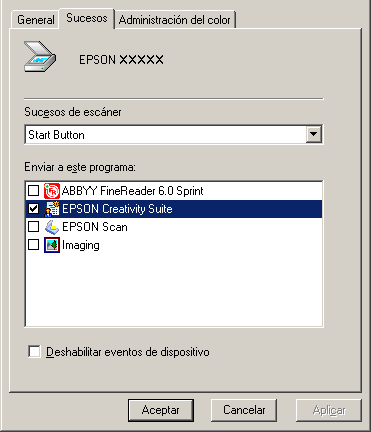
 |
En la lista Sucesos de escáner, elija el botón al que desee asignar un programa.
|
 |
En la lista Enviar a este programa, haga clic en la casilla de verificación del programa que desee asignar. Sólo figuran en la lista los programas compatibles.
|
 |  |
Nota: |
 |  |
|
Si desea poder elegir entre varios programas cuando pulse el botón seleccionado, seleccione varios programas en la lista. Si desea que el botón no abra ningún programa, haga clic en el botón Deshabilitar eventos de dispositivo.
|
|
 |
Haga clic en Aplicar y luego en Aceptar.
|
 |
Nota: |
 |
|
En Windows 2000, reinicie el ordenador antes de usar los botones de escáner recién asignados.
|
|
| 
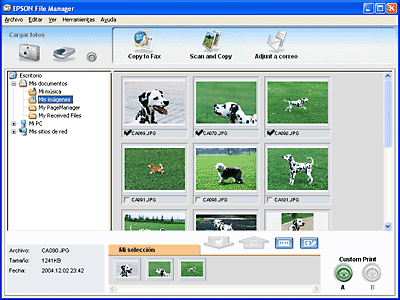



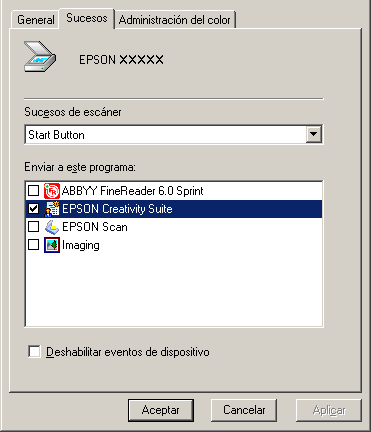



 Asignación de un programa de proyecto de Epson Creativity Suite a un botón del escáner
Asignación de un programa de proyecto de Epson Creativity Suite a un botón del escáner




 situado debajo de Cargar fotos, en la esquina superior izquierda. Aparecerá esta ventana.
situado debajo de Cargar fotos, en la esquina superior izquierda. Aparecerá esta ventana.


 Principio
Principio


